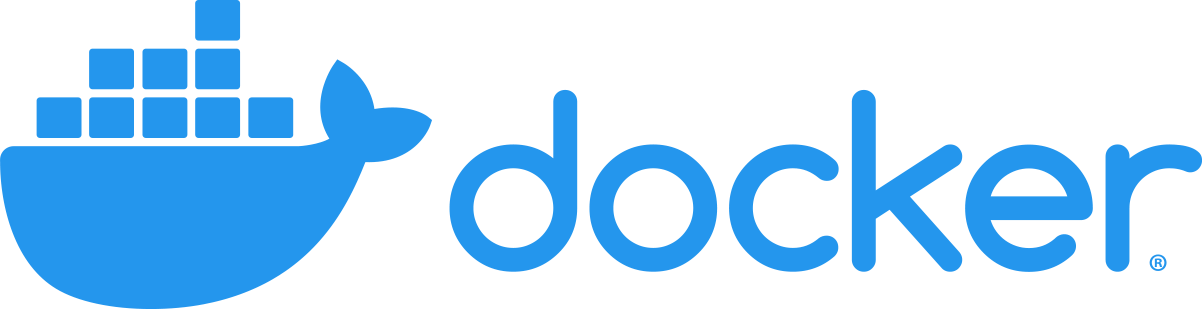
如有错误,恳请指出
Docker的基本组成
- Client
- Daemon
- Image
- 容器的基石
- 层叠的只读文件系统
- 联合加载(union mount)
- Container
- 通过镜像启动
- 启动和执行阶段
- 写时复制(copy on write)
- Registry
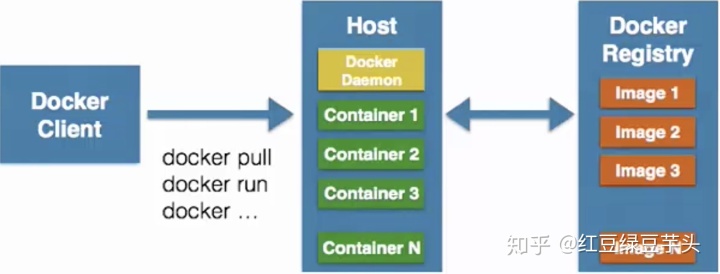
(可选)设置docker不需要sudo命令:
建立docker组:
sudo groupadd docker将用户添加到docker组:
sudo usermod -aG docker $USER
#或者
#sudo gpasswd -a ${USER} docker登出再重新登录即可生效。
容器的基本操作
- 小结
docker run -i -t --name
docker ps -a -l
docker inspect
docker start -i
docker rm- 启动容器
docker run IMAGE [COMMAND] [ARG...]
#例如
#docker run ubuntu echo 'Hello World'
#交互式启动容器
docker run -i -t IMAGE /bin/bash
#交互式启动容器+自定义容器名
docker run --name=自定义容器名称 -i -t IMAGE /bin/bash
#后台启动容器+分配端口映射
docker run -d -p 宿主机端口:容器端口 --name=容器名称 镜像的标识|镜像名称[:tag]
#例子:运行Mysql容器
#docker run -d -p 3306:3306 --name mysql -e MYSQL_ROOT_PASSWORD=root daocloud.io/library/mysql:5.7.4
#使用Nvidia GPUS
docker run --gpus all 镜像名称[:tag] 命令run表示在新容器中执行命令
-i --interactive=true|false 默认为false
-t --tty=true|false 默认是false
-d 后台运行
-p 映射主机端口和容器端口
--name 制定容器名称
--env , -e 设置环境变量
--rm 容器在退出后自动被删除
- 重新启动停止的容器
docker start [-i] 容器名- 查看容器
docker ps [-a] [-l]
docker inspect CONTRAINER_ID-a 列出所有,包括没有运行
-q 只查看容器得到标识
-l 只列出最后一个容器
- 文件复制(宿主机->Docker容器)
docker cp 文件名称 容器id:容器内部路径- 停止容器
docker stop 容器名/ID- 删除已停止的容器
docker rm 容器名守护式容器
- 小结
CTRL+P CTRL+Q
docker run -d
docker logs
docker top
docker exec
docker stop/kill使用Docker帮助文件
man docker-run
man docker-logs
man docker-top
man docker-exec
...- 定义
守护式容器:能够长期运行;没有交互式会话;适合运行应用程序和服务
- 启动守护式容器(方法1)
在交互式进入容器
docker run -i -t IMAGE /bin/bash之后,使用
CTRL=P CTRL+Q
会将当前容器转为守护式容器
- 启动守护式容器(方法2)
docker run -d 镜像名 [COMMAND] [ARG...]
#例子
#docker run --name my_container -d ubuntu /bin/sh -c "while true; do echo hello world; sleep 1; done"- 附加(attach)到运行中的容器
docker attach 容器名- 查看容器日志
docker logs [-f] [-t] [--tail] 容器名
#例子
#docker logs -tf --tail 0 my_container-f --follows=true|false 默认为false,可以滚动查看最后几行
-t --timestamps=true|false 默认为false
--tail='all'
- 查看容器内进程
docker top 容器名
#例子
#docker top my_container- 在运行中的容器内启动新进程
docker exec [-d] [-i] [-t] 容器名 [COMMAND] [ARG...]
#例子
#docker exec -i -t my_container /bash/bin- 停止守护式容器
docker stop 容器名
docker kill 容器名镜像的基本操作
- 查看镜像
docker images- 镜像导出
docker save -o result.tar IMAGE_ID- 加载本地镜像
docker load < result.tar- 镜像命名
docker tag IMAGE_ID 镜像名称:版本- 构建镜像
保存对容器的修改,并再次使用
自定义镜像的能力
以软件的形式打包并分发服务及其运行环境
#通过容器构建镜像
docker commit [OPTIONS] CONTAINER [REPOSITORY[:TAG]]
#例子
#docker commit -a "JianGuo" -m "LoveChina" my_container jianguo/lovechina-a, --author="" Author,例如“ChuanJianGuo@baigong.com”
-m, --message="" Commit message
-p, --pause=true Pause container during commit
#通过Dockerfile文件构建
docker build详解略
- 获取和推送镜像
#查找镜像
docker search
#拉取镜像
docker pull
#例子
#docker pull ubuntu:14.04
#推送镜像
docker push
#例子
#docker push DOMIN/NAME (要求输入docker用户名和密码)Docker容器的数据卷
数据卷(Data Volume)将宿主机的一个目录映射到容器的一个目录中,可以为一个或多个容器提供访问,完全独立于容器的生命周期
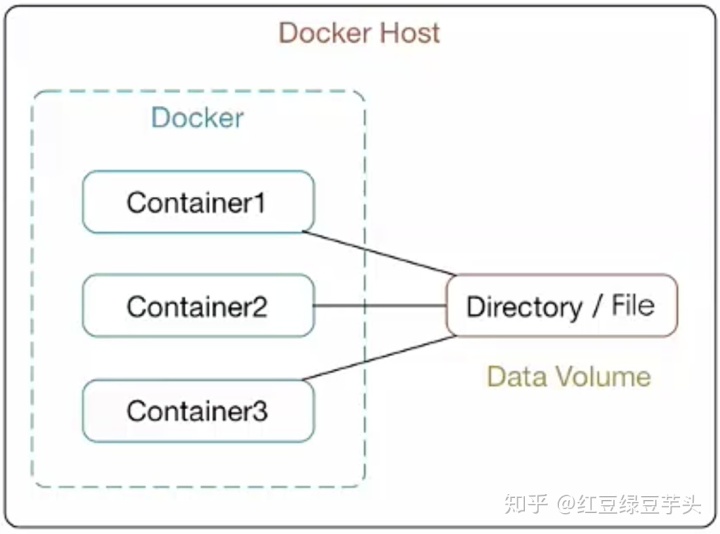
- 数据卷的使用(方法1,推荐)
docker run -it -v ~/data_folder:/data ubuntu /bin/bash
#为数据卷添加访问权限
#docker run -it -v ~/data_folder:/data:ro -it ubuntu /bin/bash- 数据卷的使用(方法2)-创建数据卷
docker volume create 数据卷名称创建数据卷后默认会存在目录/var/lib/docker/volumes/数据卷名称/_data中
- 数据卷的使用(方法2)-查看数据卷详细信息
docker volume inspect 数据卷名称- 数据卷的使用(方法2)-查看全部数据卷
docker volume ls- 数据卷的使用(方法2)-删除数据卷
docker volume rm 数据卷名称- 数据卷的使用(方法2)-应用数据卷
当映射数据卷时,如果数据卷不存在,则docker会帮你自动创建,会将容器内部自带的文件存储在默认的存放路径
docker run -v 数据卷名称:容器内部的路径 镜像id






 本文介绍了Docker的基础组成,包括Client、Daemon、Image和Container。讲解了如何设置Docker无需sudo命令,以及容器的基本操作如启动、停止、删除、数据卷管理和守护式容器的使用。同时,还涵盖了镜像的基本操作,如查看、导出、构建和管理。通过这些内容,读者可以深入理解Docker的工作原理和实际应用。
本文介绍了Docker的基础组成,包括Client、Daemon、Image和Container。讲解了如何设置Docker无需sudo命令,以及容器的基本操作如启动、停止、删除、数据卷管理和守护式容器的使用。同时,还涵盖了镜像的基本操作,如查看、导出、构建和管理。通过这些内容,读者可以深入理解Docker的工作原理和实际应用。














 2405
2405

 被折叠的 条评论
为什么被折叠?
被折叠的 条评论
为什么被折叠?








